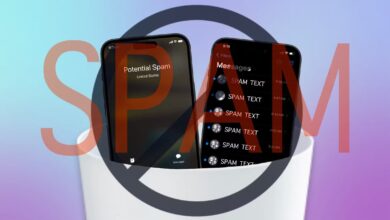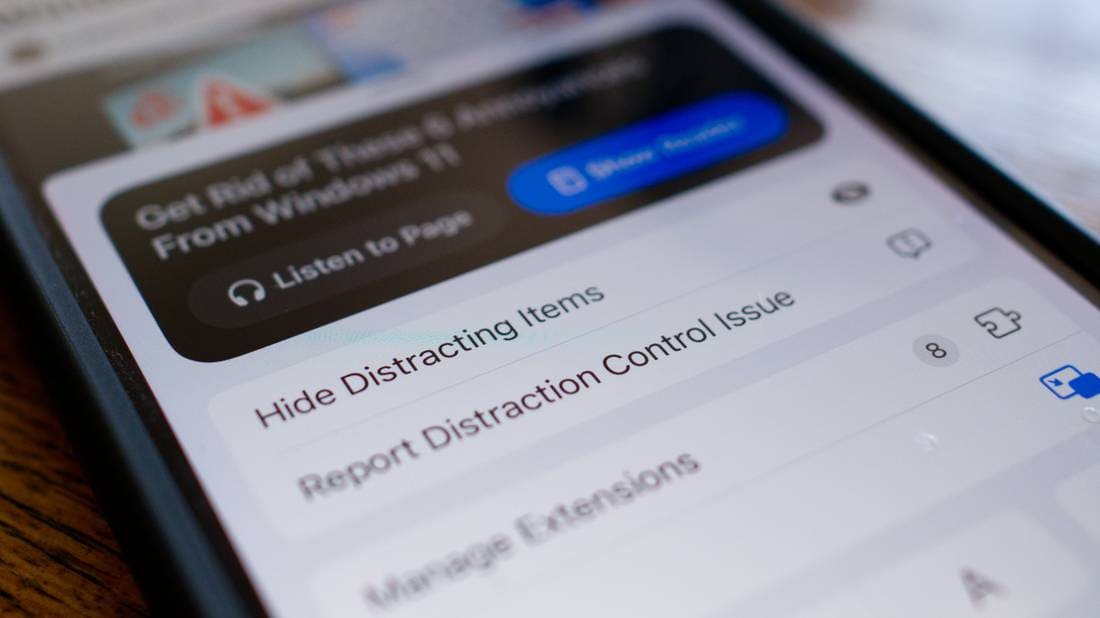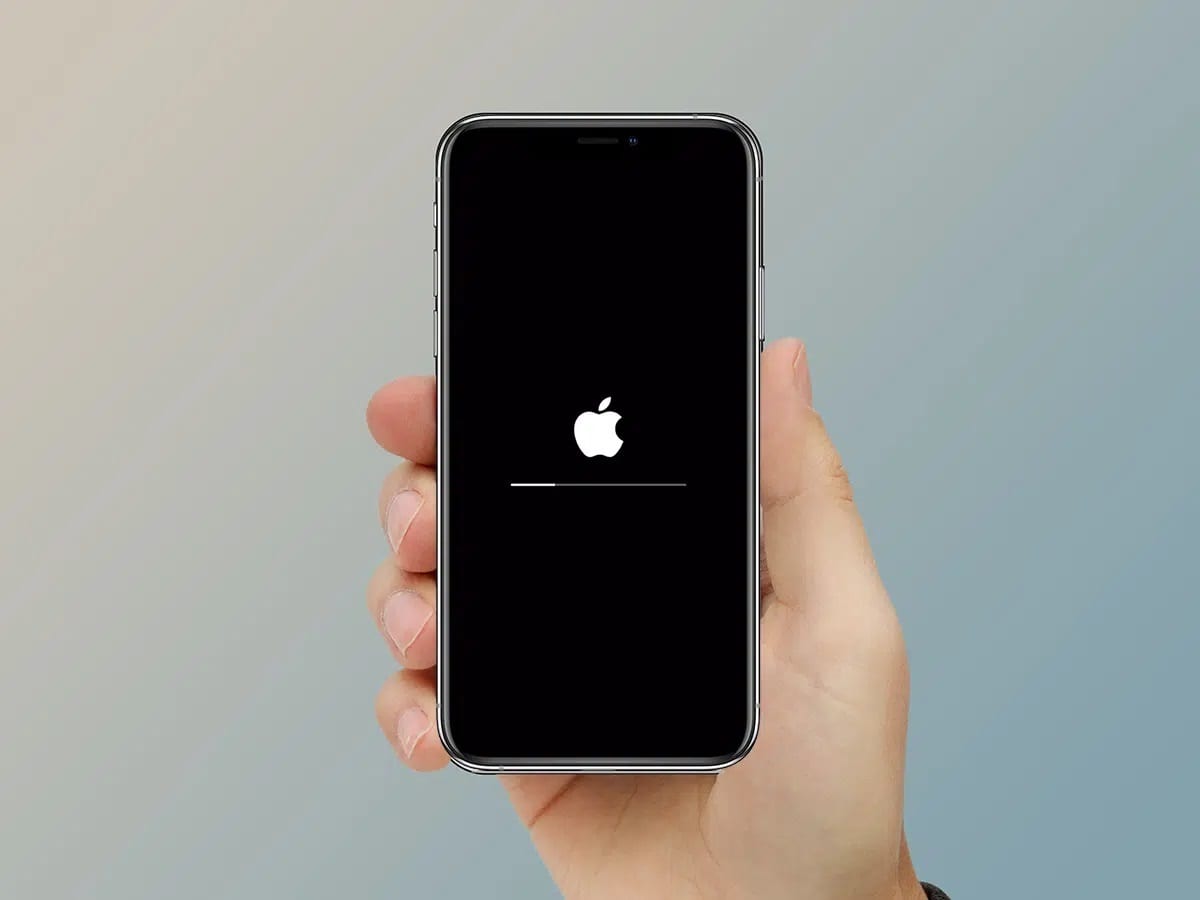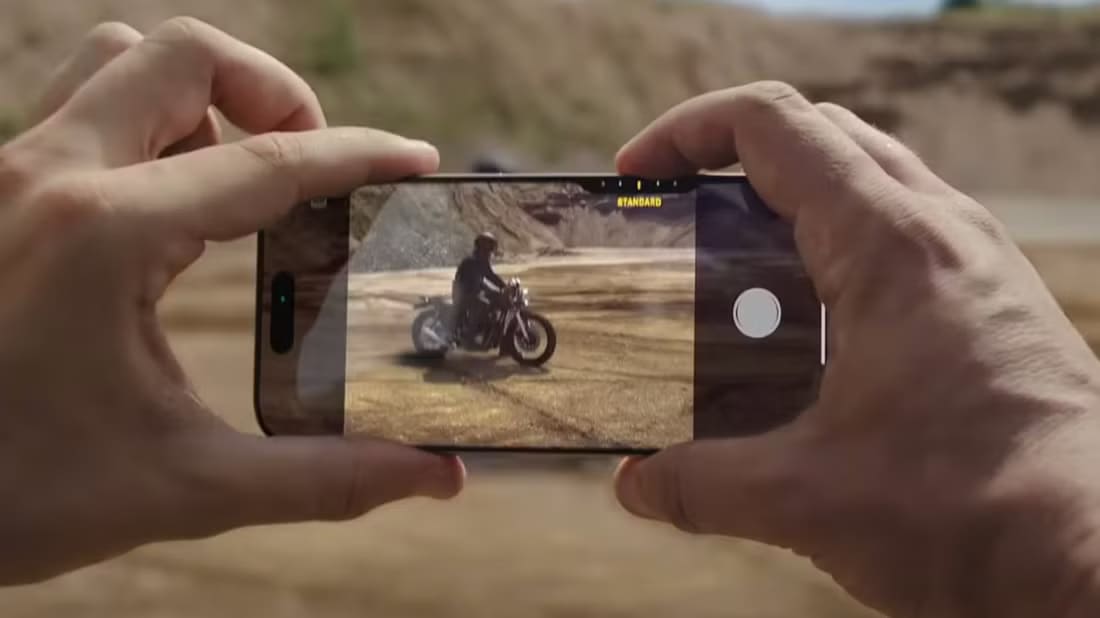Det kan hende du vil se et nettsted i skrivebordsmodus på iPhone eller iPad. Kanskje du vil se hvordan en nettside ser ut, eller du må sjekke spesifikke detaljer som bare er tilgjengelige i skrivebordsmodus. Hvis du bruker Safari som standard nettleser på iPhone eller iPad, er det veldig enkelt å be om en skrivebordsside på den. Slik ber du om et skrivebordsnettsted på Safari på iPhone og iPad.
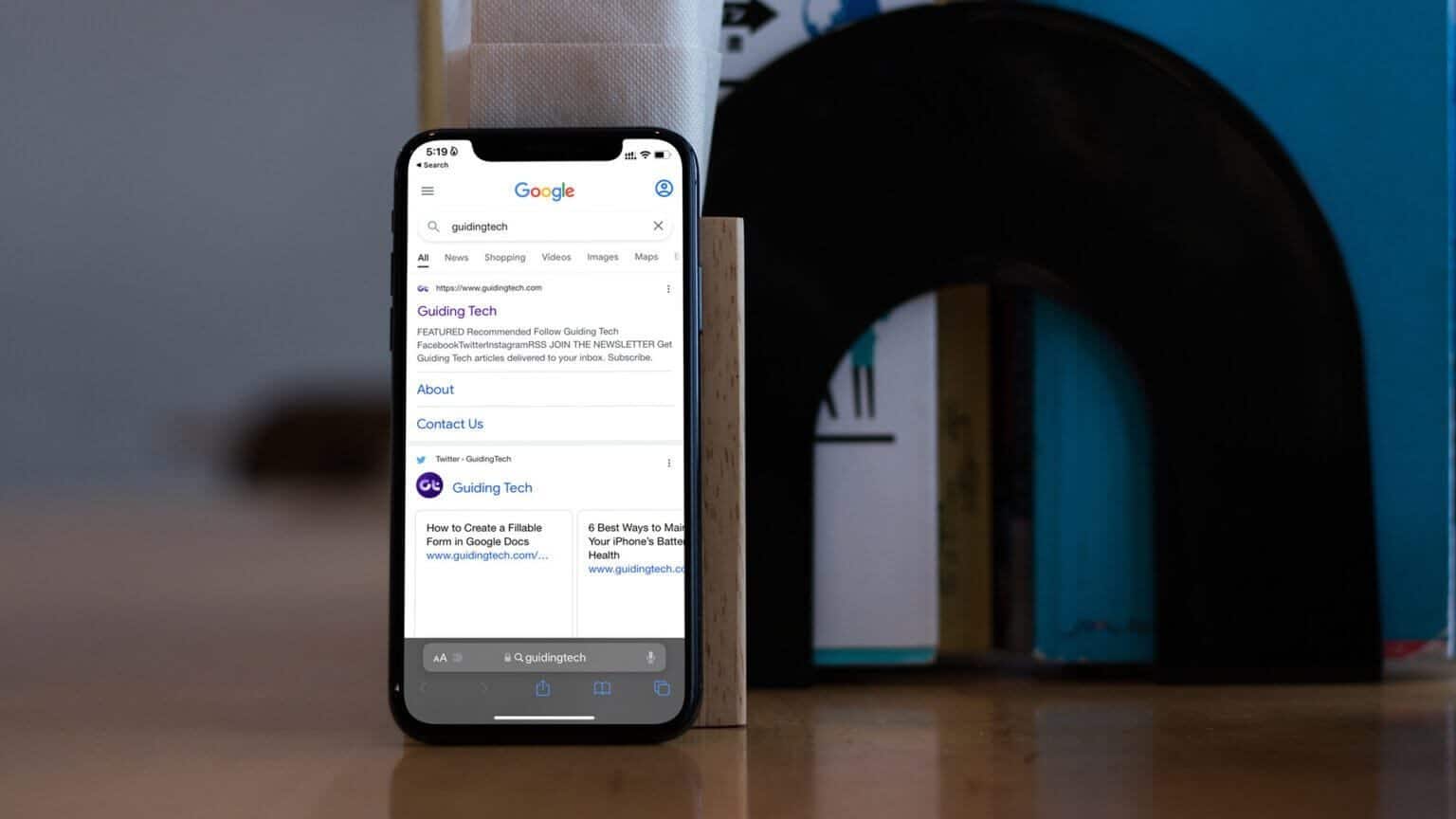
1. Be om skrivebordssiden på SAFARI på iPhone
Alternativet for bestilling av virtuell skrivebordsplassering kan nås via Liste over tillegg i Safari på iPhone. La oss bruke det.
Trinn 1: Slå på Safari-nettleseren , og besøk nettside.
Trinn 2: Når den er lastet ned nettside , Se etter legg til ikon på Safari adresselinje. Klikk på den.
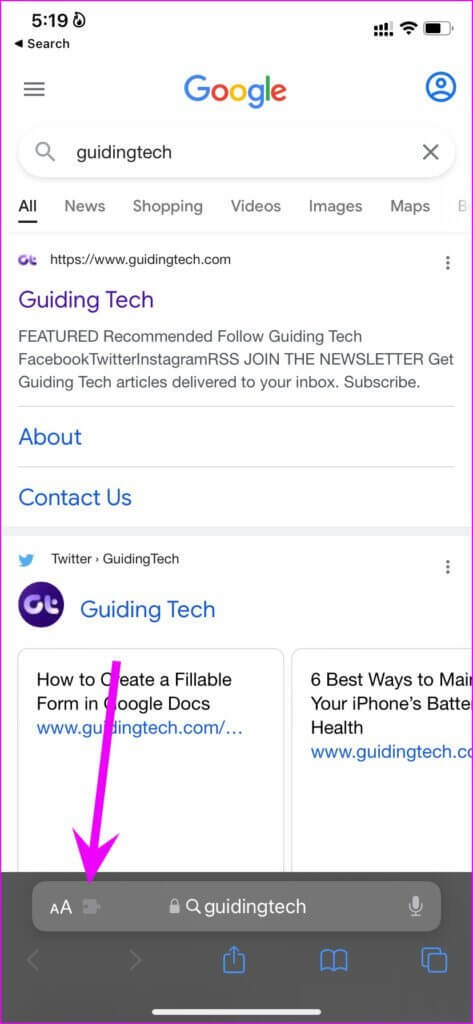
Trinn 3: Velg Forespørsel nettsted til skrivebordet og Safari vil laste inn nettsiden på nytt skrivebordsmodus.
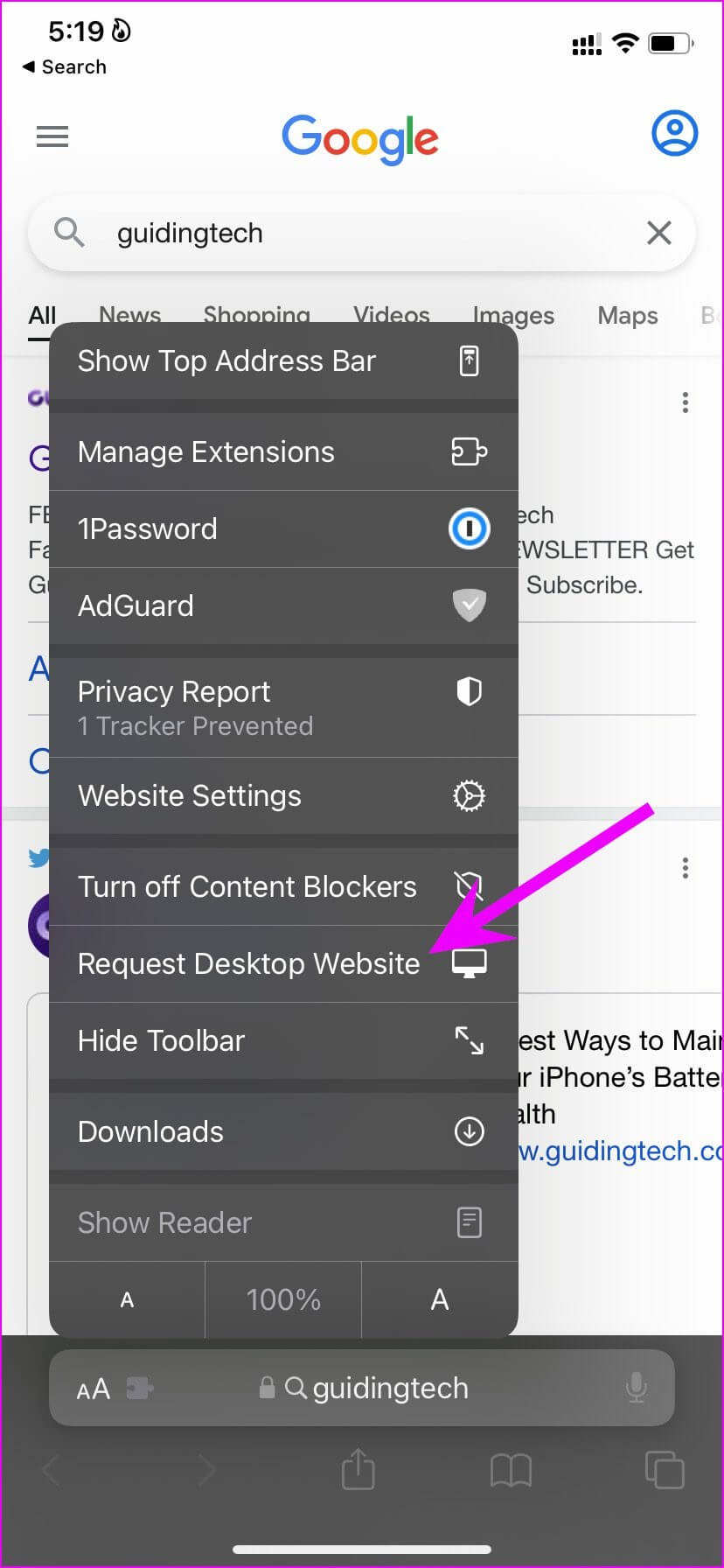
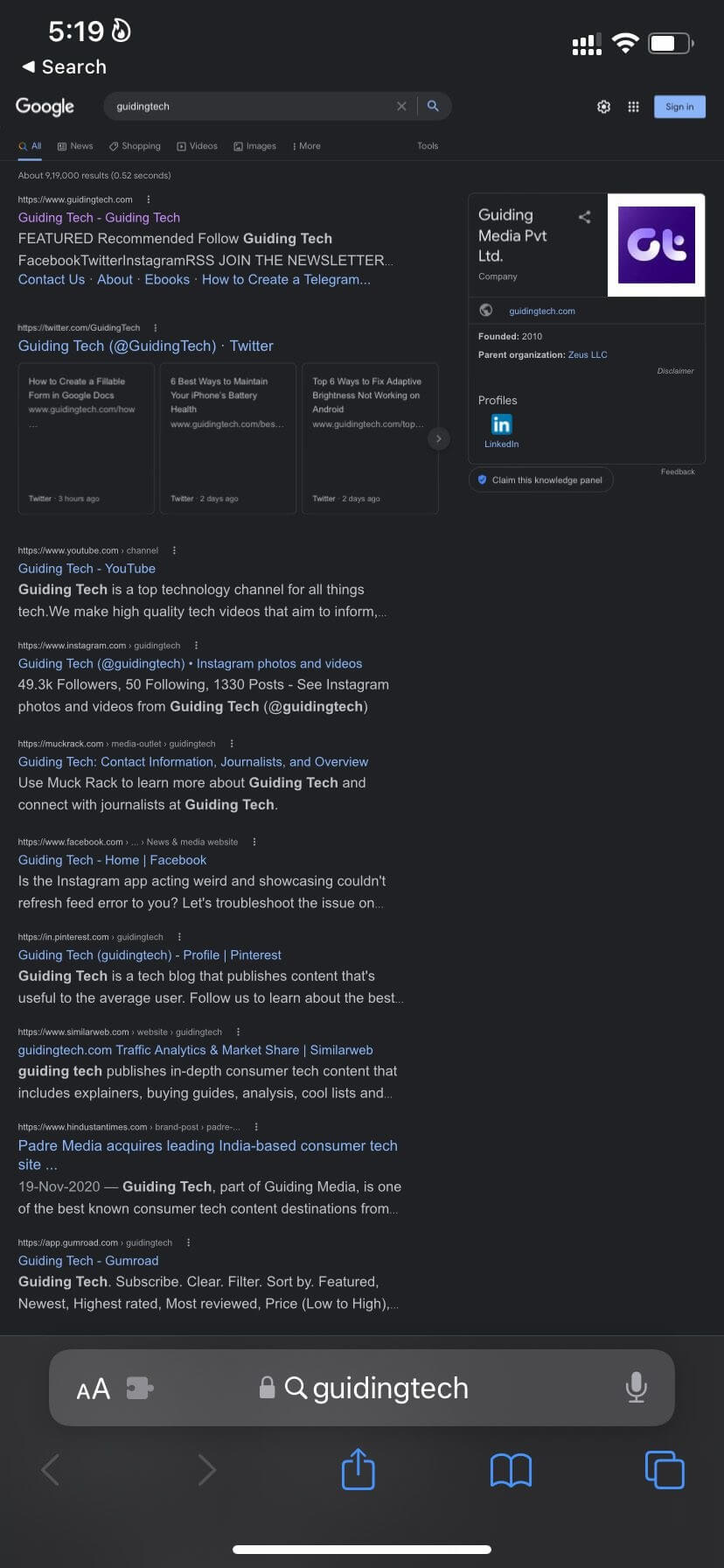
Du kan gå tilbake til den samme tilleggsmenyen og be om et mobilnettsted for å surfe på iPhone. Hvis du vil åpne alle faner i fremtiden kun i skrivebordsmodus, må du gjøre en justering i Safari-innstillingsmenyen.
Trinn 1: åpen Innstillinger -app på iPhone.
Trinn 2: Bla til Safari.
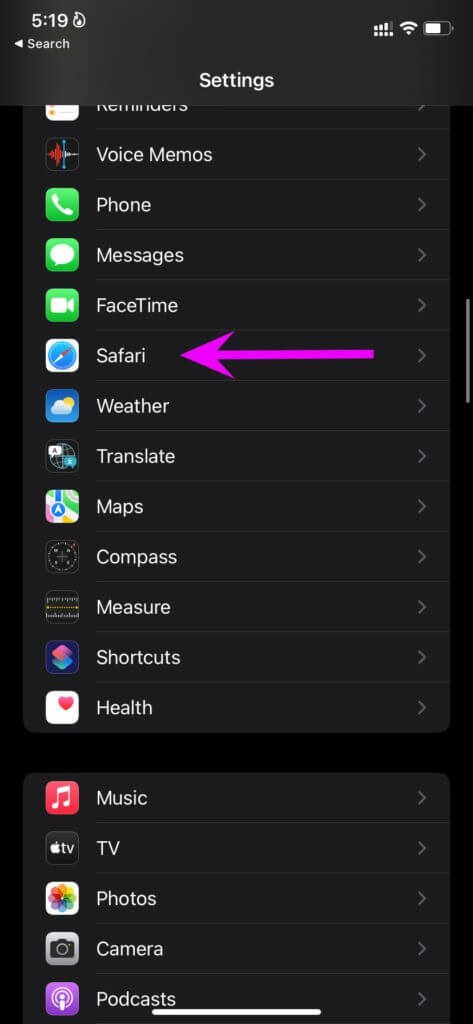
Steg 3: Se etter Innstillinger-menyen Nettsteder og velg Be om en stasjonær nettside.
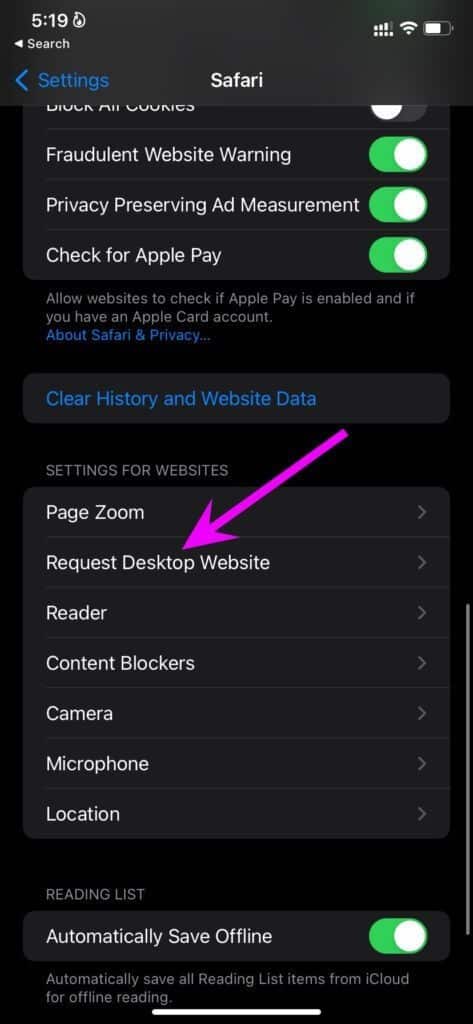
Trinn 4: Aktiver bryteren for alle nettsteder fra følgende liste.
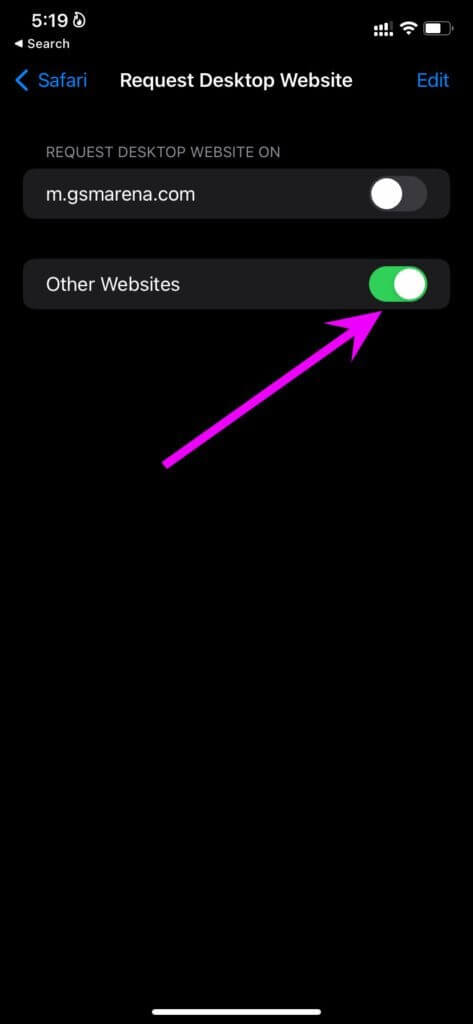
Fra nå av vil alle nettspørringer lastes inn i skrivebordsmodus i Safari for iPhone. Vær oppmerksom på at opplevelsen av full skrivebordsmodus kan være under gjennomsnittet på en liten skjerm.
De fleste nettsteder er i disse dager optimalisert for mobilbruk. Du bør bare be om skrivebordssiden når det er nødvendig. Vi fraråder å bruke skrivebordsmodus hele tiden i Safari for iPhone.
2. Bruk skrivebordssiden på iPad
Selv om vi ikke anbefaler å bruke skrivebordsmodus i Safari for iPhones, er vi imot det i Safari iPad-appen. De fleste iPad-brukere bruker enheten i liggende modus, og med iPad-skjermstørrelsen på nesten 13 tommer, er det fornuftig å bruke Safari-nettleseren kun i skrivebordsmodus.
Dette er grunnen til at Apple har satt skrivebordsmodus som standardvisning på Safari for iPads. Hvis du ikke ser nettsteder som lastes inn i skrivebordsmodus, må du gjøre en lignende innstillingsjustering (som vi gjorde på iPhone) på iPad.
Trinn 1: åpen iPad-innstillinger.
Trinn 2: gå til Safari-appen.
Steg 3: Velg et alternativ Forespørsel om skrivebordsside.
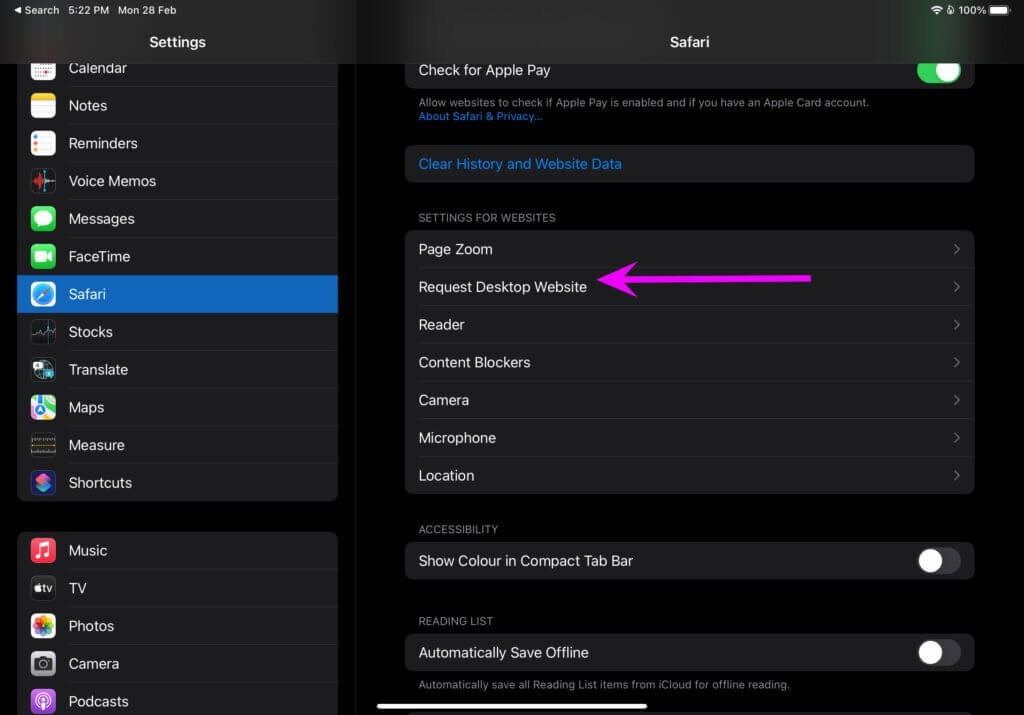
Trinn 4: Aktiver det bytte om fra følgende liste.
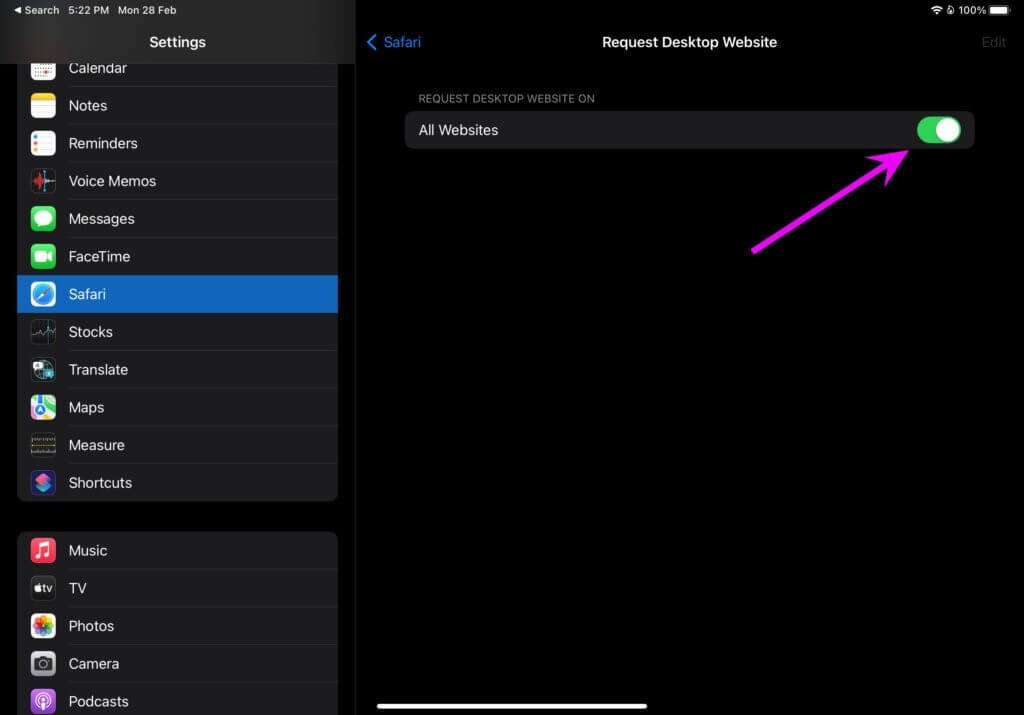
Deaktiver innholdsblokkering
I noen scenarier kan du få problemer med å laste inn nettsteder i skrivebordsmodus på iPhone. Atferden kan skyldes innholdsblokkering i Safari-nettleseren.
Safari på iPhone og iPad støtter innholdsblokkering, og enkelte nettsteder lar deg kanskje ikke bla gjennom artikler med innholdsblokkering. Du må deaktivere innholdsblokkeringen og prøve å laste inn nettsiden på nytt.
Trinn 1: Slå på iPhone Innstillinger-appen.
Trinn 2: Rull ned til Safari.
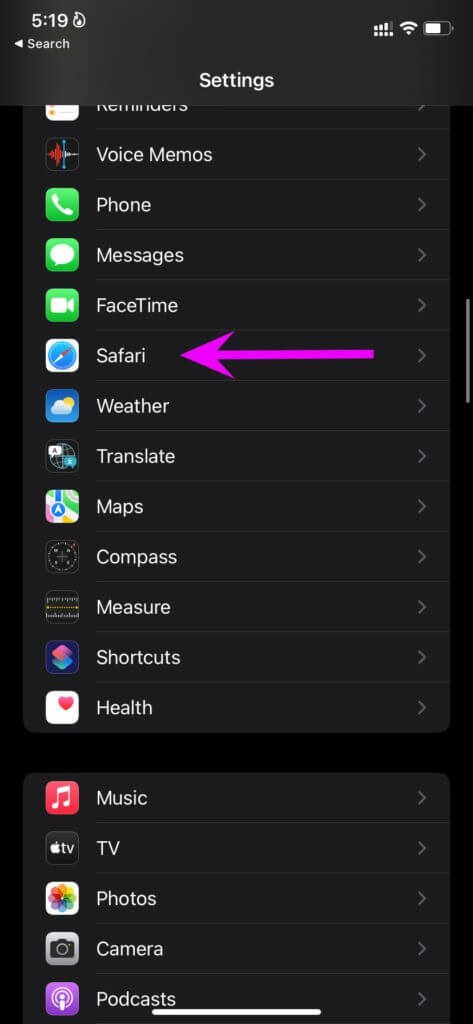
Steg 3: Leter etter Utvidelser fra den generelle listen.
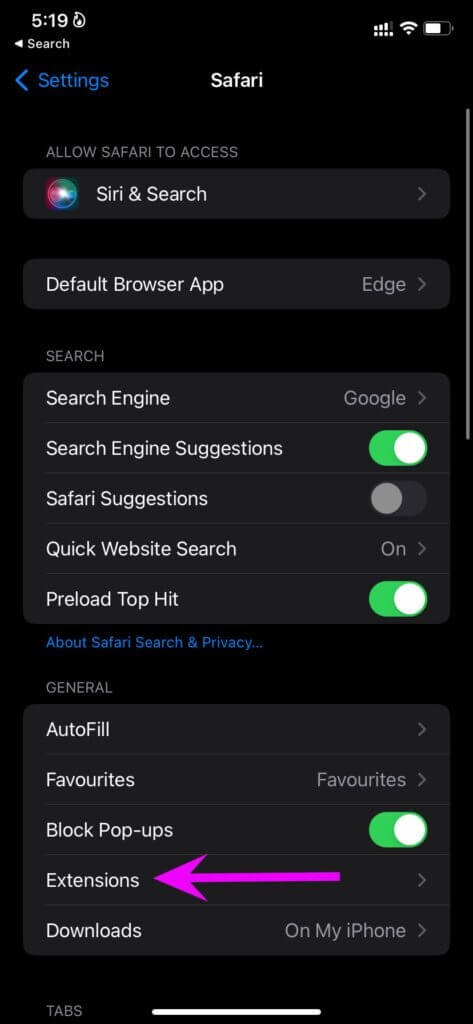
Trinn 4: Bekrefte Ad Sticky. Klikk på den.
Trinn 5: Deaktiver den fra følgende meny.
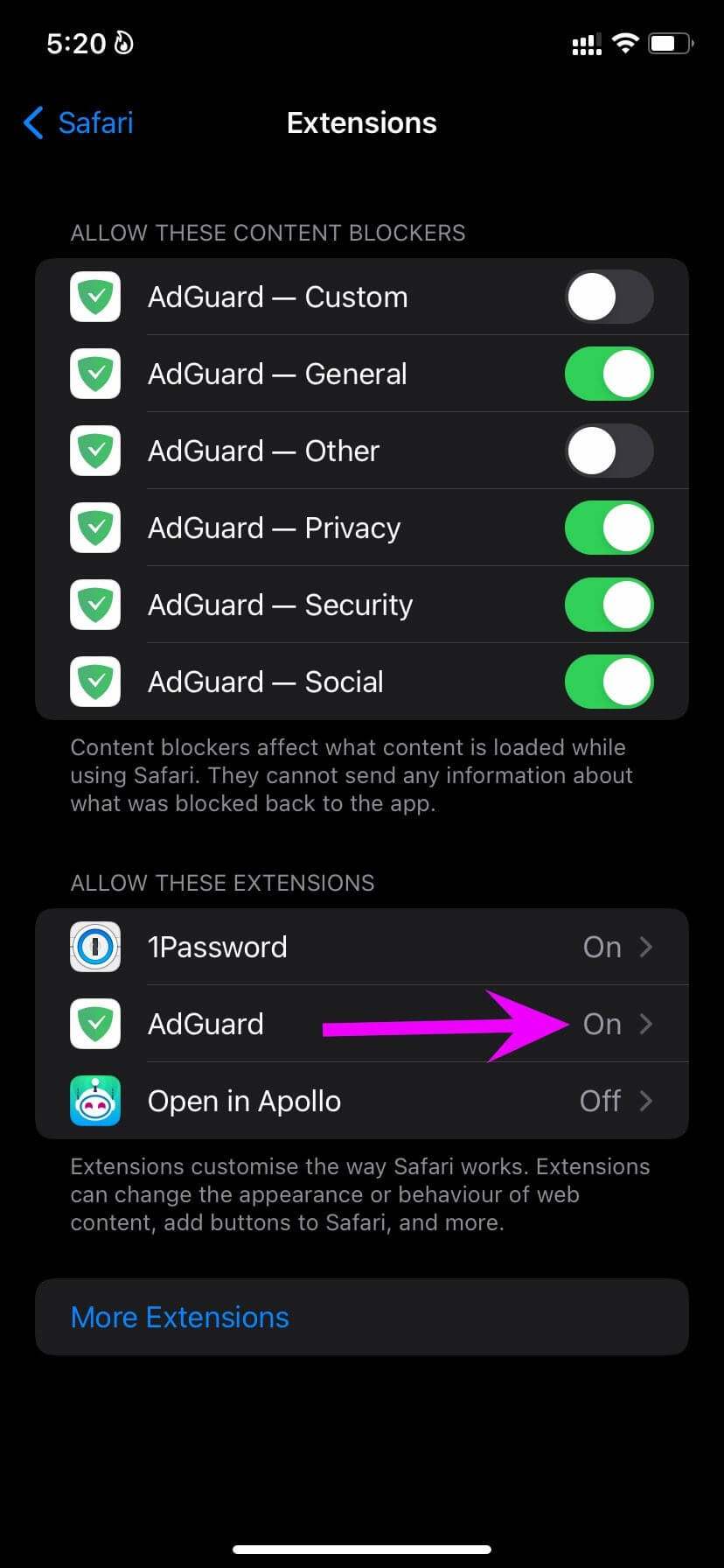
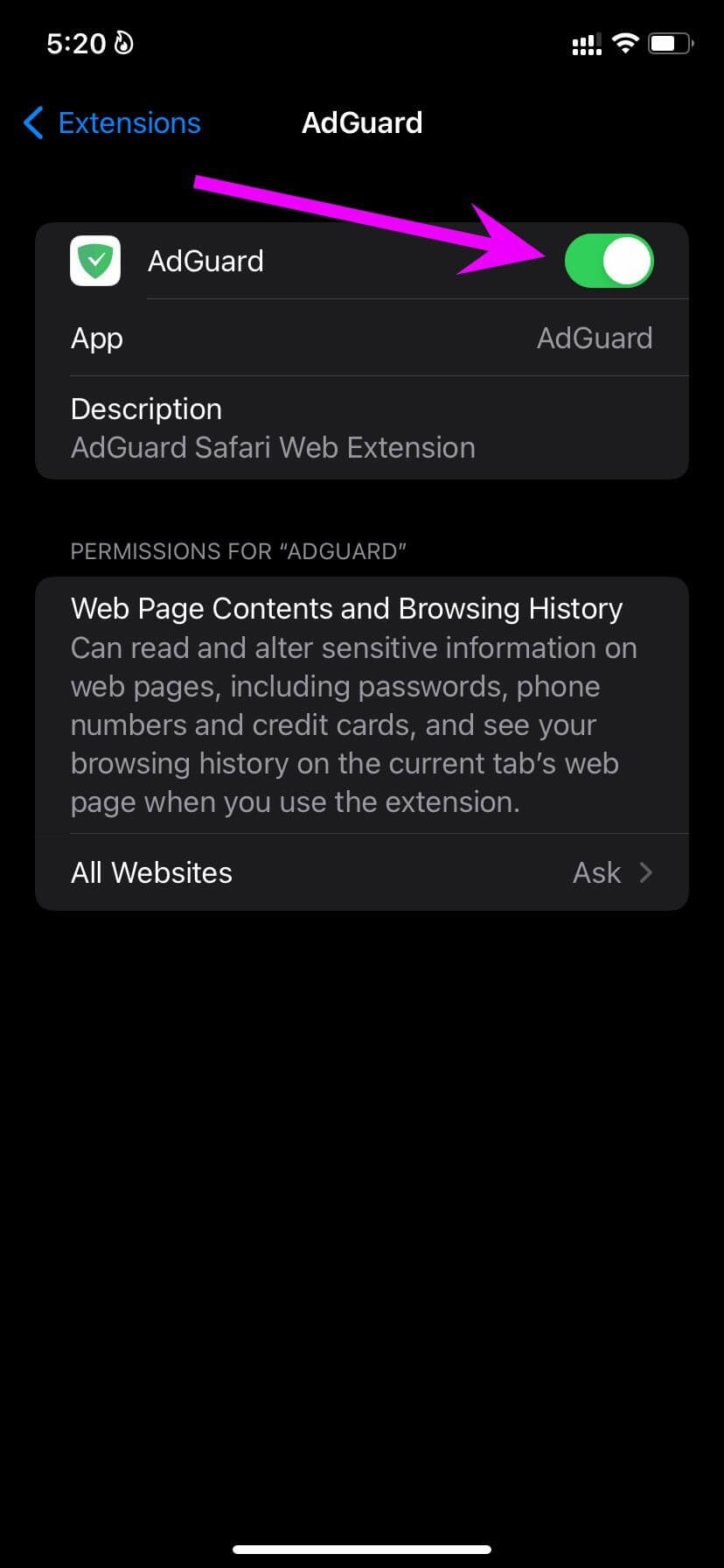
Hvis du vil forhindre at Safari bruker innholdsblokkere på et bestemt nettsted, kan du gjøre det fra den samme utvidelsesmenyen.
Trinn 1: Når du får en feil mens Last inn en nettside i Safari , Klikk Tilbehørsliste på adressefeltet.
Trinn 2: åpen إعدادات nettsted.
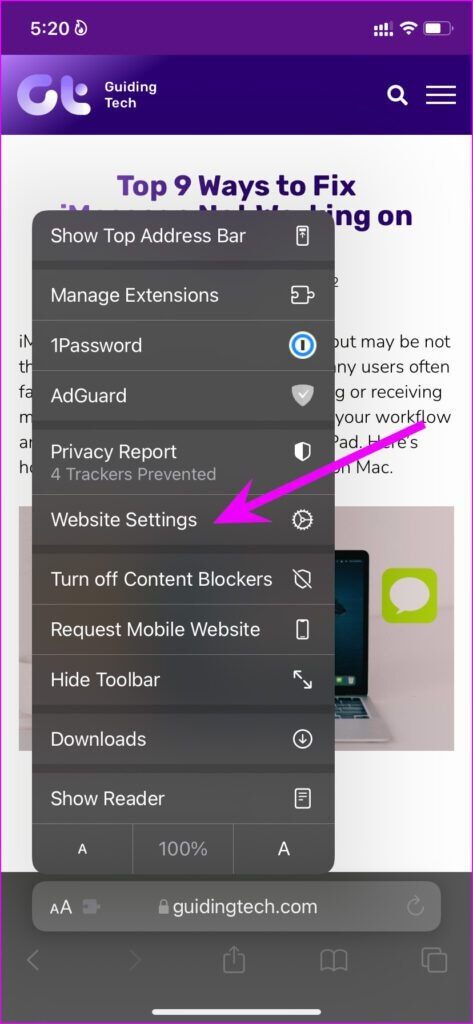
Steg 3: Deaktiver veksle bruk Innholdsblokkere.
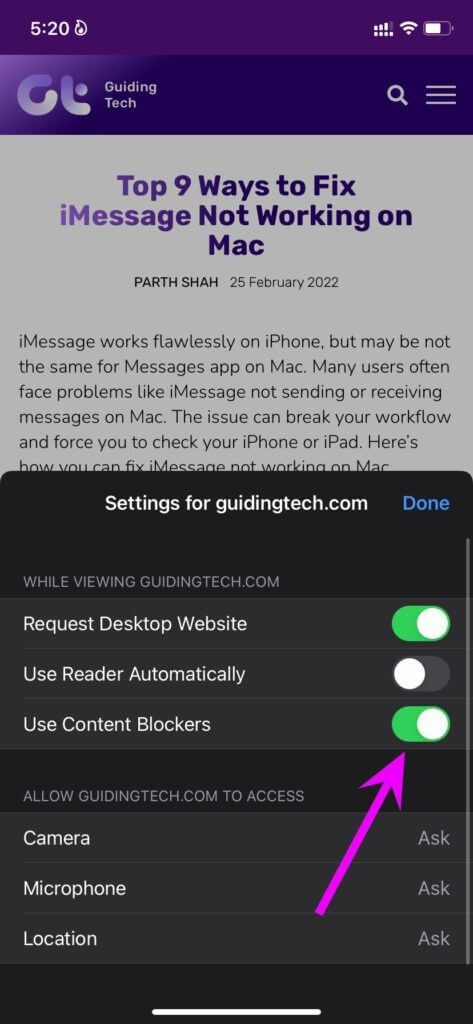
Oppdag lesermodus
Når du bestiller en desktop-side på en iPhone, kan hele leseopplevelsen på en liten skjerm være under gjennomsnittet.
Du kan aktivere Safaris innebygde lesermodus og slå av alle distraksjoner mens du surfer på nettet. Slik bruker du Leser-modus i Safari på iPhone og iPad.
Trinn 1: Slå på Safari på iPhone eller iPad og last inn nettsidene du vil lese.
Trinn 2: Hvis du ikke lenger ønsker å se alle unødvendige elementer på siden, klikker du på Lesermodusikon på adressefeltet.
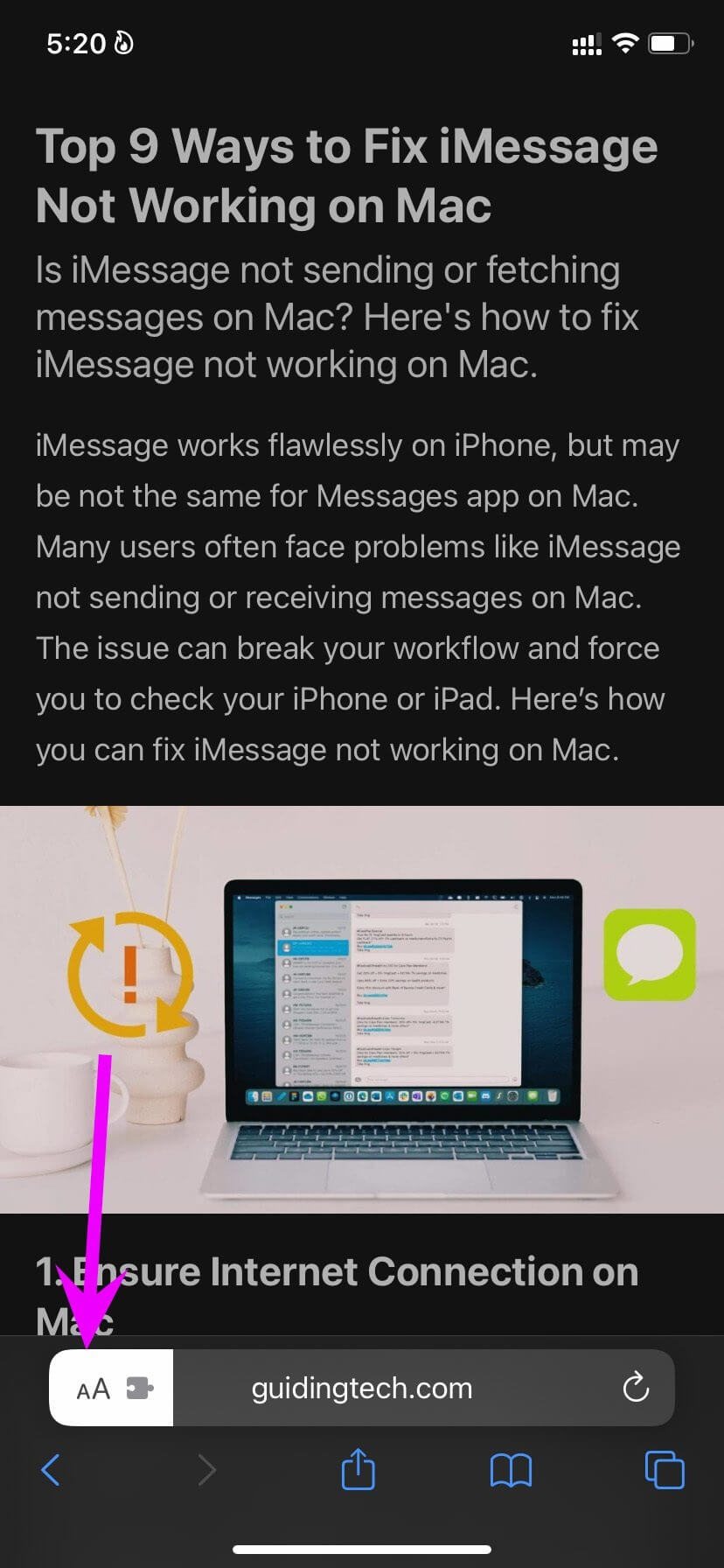
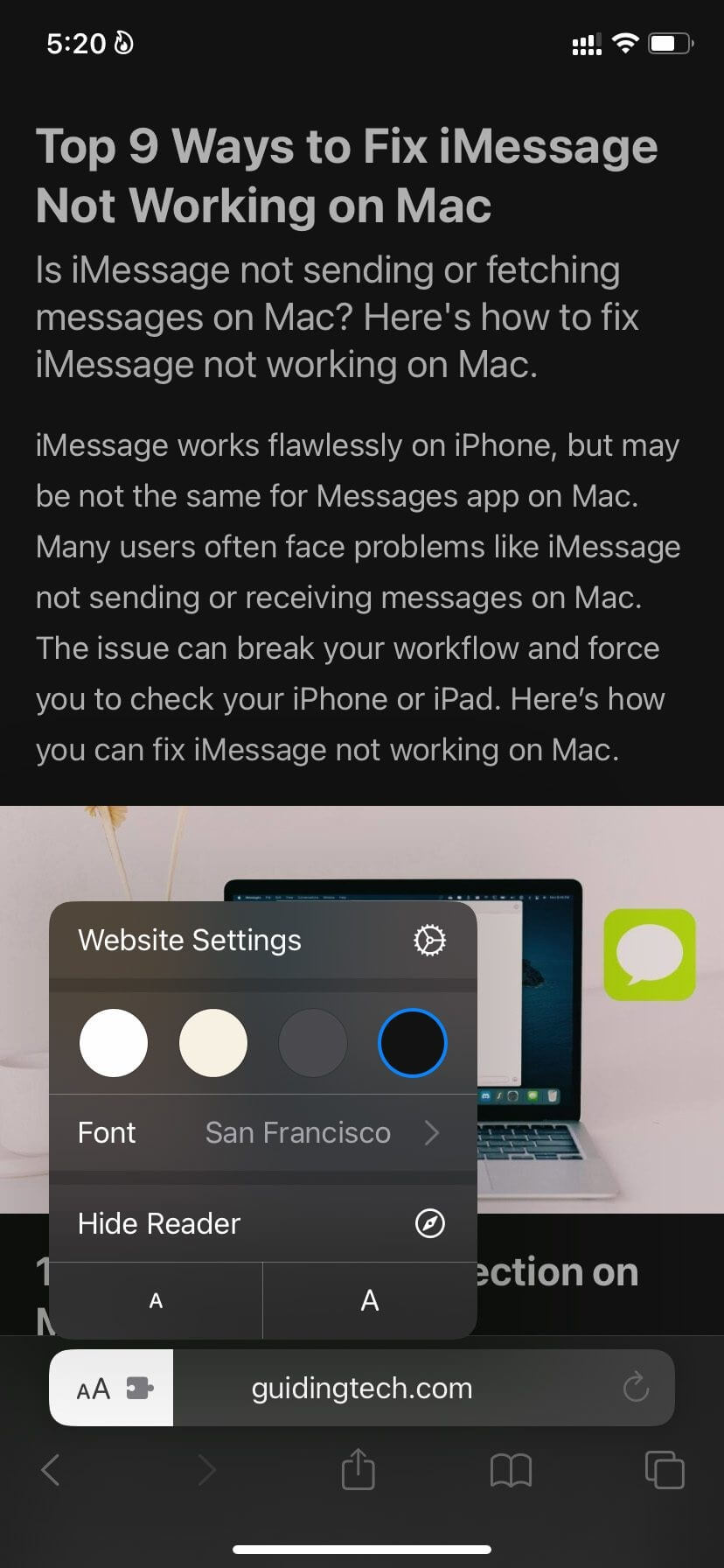
Og voila! Du er klar til å lese artikler i et bedre miljø. Du kan endre fonter og til og med endre bakgrunnsfargen i Safari-lesermodus.
Les artikler på skrivebordssiden
Nå som Apple lar brukere endre standardnettleseren på iPhone og iPad, liker mange å bruke Microsoft Edge som nettleseren på iPhone. Safari-brukere kan følge trinnene ovenfor for å be om skrivebordsnettstedet. Opplevelsen kan være ganske stressende for iPhone-brukere med en liten skjerm.